
ワードプレスブログをはじめたいけど、サーバー契約が必要って本当?
できればおススメとか、やり方も知りたいな!
ワードプレスをやるなら、サーバーは必須です。
ただ、サーバーをどこにしたらいいのか悩みますよね。
初心者におすすめなのは、ConoHa WING(コノハウィング)です。
というのも、設定がカンタンなのに、表示速度がはやいから!
検索しても読み込みが遅いと、ちがうサイトでいいやってなりますよね。

つまり、最後まで読んでもらうためにも、表示速度は大切です!
せっかくやるなら、読者に満足してもらって、さらに収益もでたら嬉しいですよね。

もちろんアフィリエイトもできるので、一石三鳥です!
しかも、開設は最短10分、たったの3ステップでサクッとできちゃいます。
この記事では、ConoHa WING(コノハウィング)でブログを作る方法を紹介します。
さらに、ワードプレスの設定方法についても、画像付きで解説しますよ。
・サクッとサイトを表示したい
・カンタンに設定したい
・アフィリエイトで稼ぎたい
というかたにはおススメです。
では、さっそくブログを開設しましょう!
まもなく終了!
【8月22日(火)16時まで】
WINGパック12か月以上申し込みで、最大52%オフ月額687円でつかえます!
ブログで稼ぐには最短でも6ヶ月はかかります。
収益化するためにも、12カ月以上使うのがおすすめですよ。
通常価格にもどるまえに、サクッと申し込みだけでもしておきましょう!
【国内最速No.1】高性能レンタルサーバーConoHa WINGConoHa WING(コノハウィング)の特徴
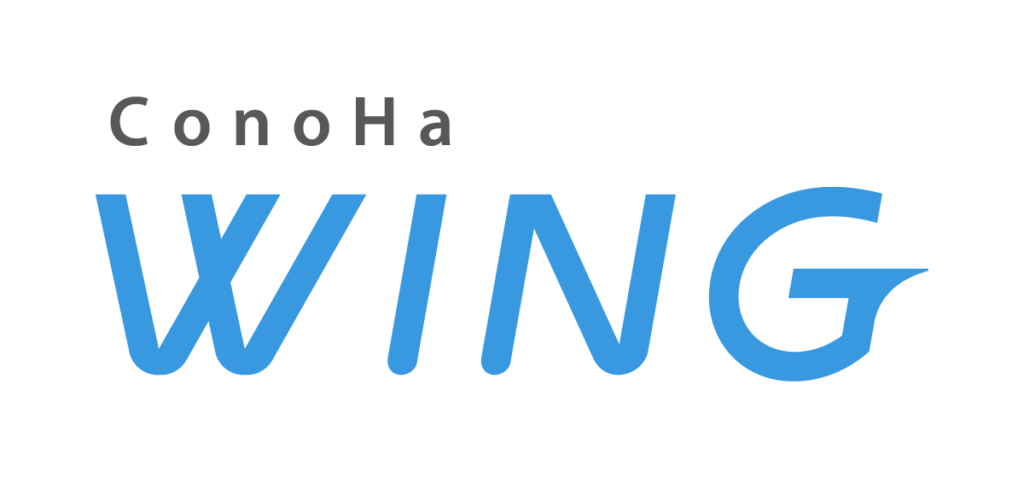

もっと具体的にConoHa WINGのことをおしえて!
ザックリとまとめると、こんな感じです。
・月額911円から(12か月プランの場合)
・ドメインは永久無料
・表示速度は国内No.1
・初心者でも設定がカンタン
・アフィリエイトができる
・大手のGMOが運営
デメリットは、比較的あたらしい会社だということ。
とはいえ、大手GMOの運営なので、突然つかえなくなることはなさそうですね。
これなら、ランチ代1回分で、ブログが始められます。
さらに、アフィリエイトがあるので、体験談として記事も書けますよ。

スクショをとりながら設定すると、記事のネタになるのでおすすめです!
まもなく終了!
【8月22日(火)16時まで】
WINGパック12か月以上申し込みで、最大52%オフ月額687円でつかえます!
ブログで稼ぐには最短でも6ヶ月はかかります。
収益化するためにも、12カ月以上使うのがおすすめですよ。
通常価格にもどるまえに、サクッと申し込みだけでもしておきましょう!
【国内最速No.1】高性能レンタルサーバーConoHa WINGブログ開設の準備をしよう
さっそくですが、ConoHa WINGの設定をしていきます。
設定は、10分もあればおわりますよ。
必要なものは3つ。
・支払い用のクレカ
・スマホ
・メモ(パスワードなどを記録するため)
さらに、先に決めておくといいものが3つありますよ。
・サイト名(ブログの名前)
・ドメイン情報
・ワードプレスのテーマ(有料版を使いたい場合)
またあとで詳しく解説しますので、安心してくださいね!
設定手順3ステップ
では、さっそくConoHa WINGでブログを開設していきますよ!
手順はたったの3ステップです。
・ウイングパック申し込み
・つぎにWPかんたんセットアップをします。
・お客様情報を入力
手順①:WINGパックの申し込みをする
まずは、トップページ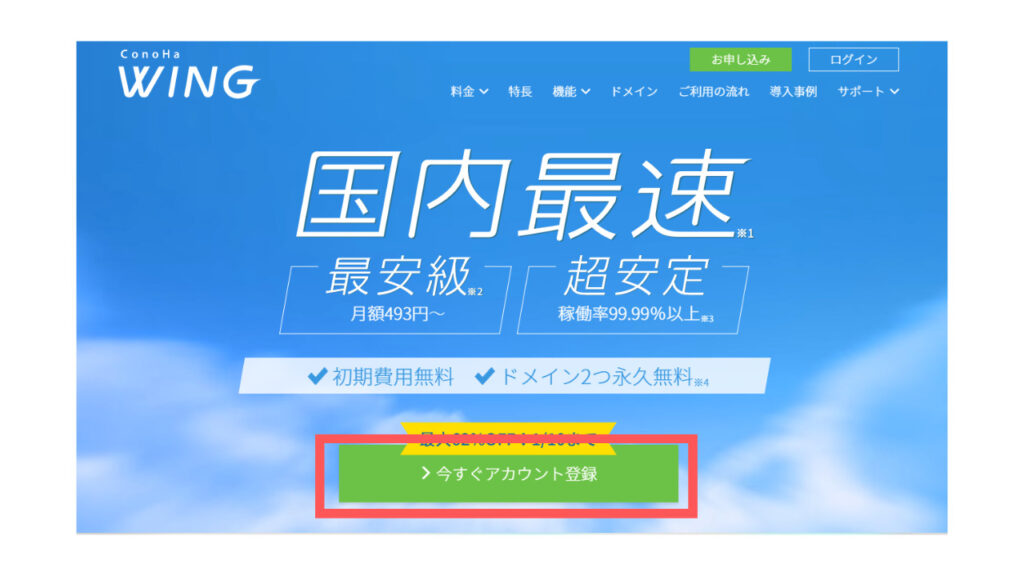
「初めてご利用の方」のメアドとパスワードを入力します。
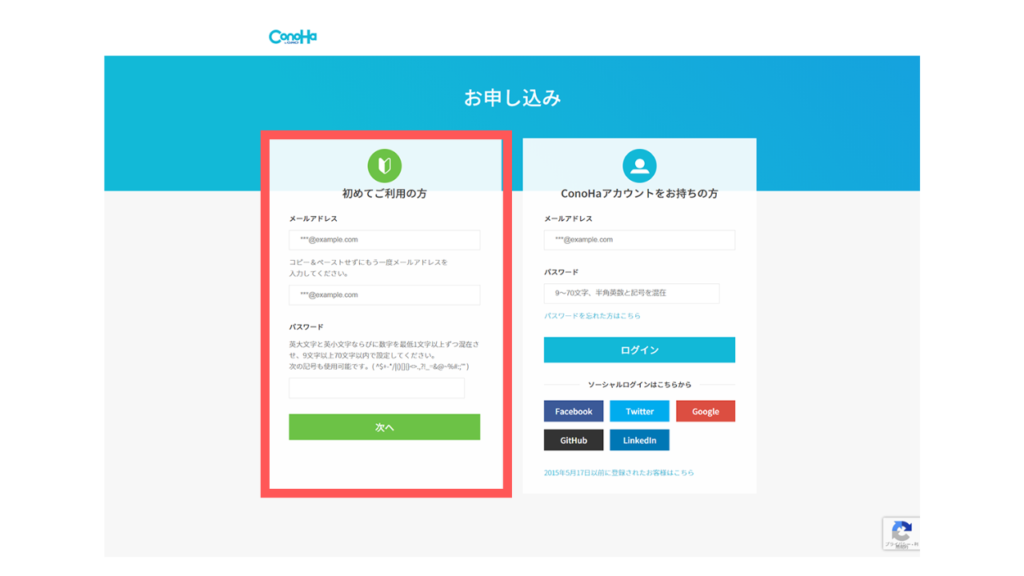
まずは、使いたいプランをえらびます。
初心者であれば、プランはWINGパックのスタンダードでOK!
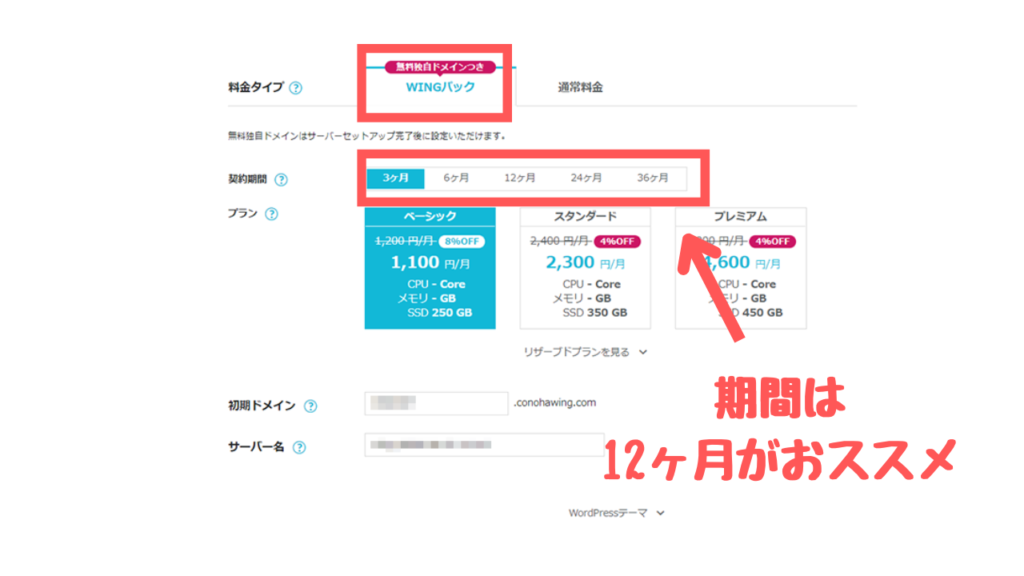

期間は、料金がオトクな12か月がおススメです。

3か月とかじゃダメ?
もちろんOKですが、ブログで稼ぎたいなら12か月にしておきましょう。
というのも、稼げるようになるまで最短6ヶ月くらいは必要です。
せっかく始めるなら、収益を出したいですよね。
本気で稼ぐためにも、長期間のプランを選びましょう!
つぎに、初期ドメインとサーバー名を入力します。
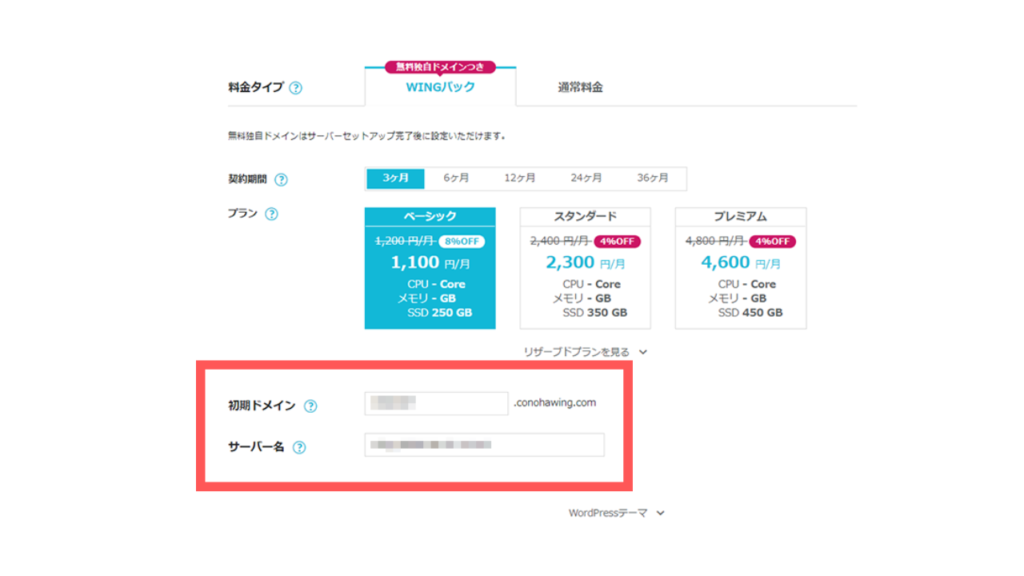
初期ドメインは、サイトのURLとは別物です。
分かりやすいものを入れておけばOKです。
サーバー名もそのままで問題ありません。
手順②:WordPressかんたんセットアップをする
次は、WordPressかんたんセットアップをします。
まずは、独自ドメイン設定をします。
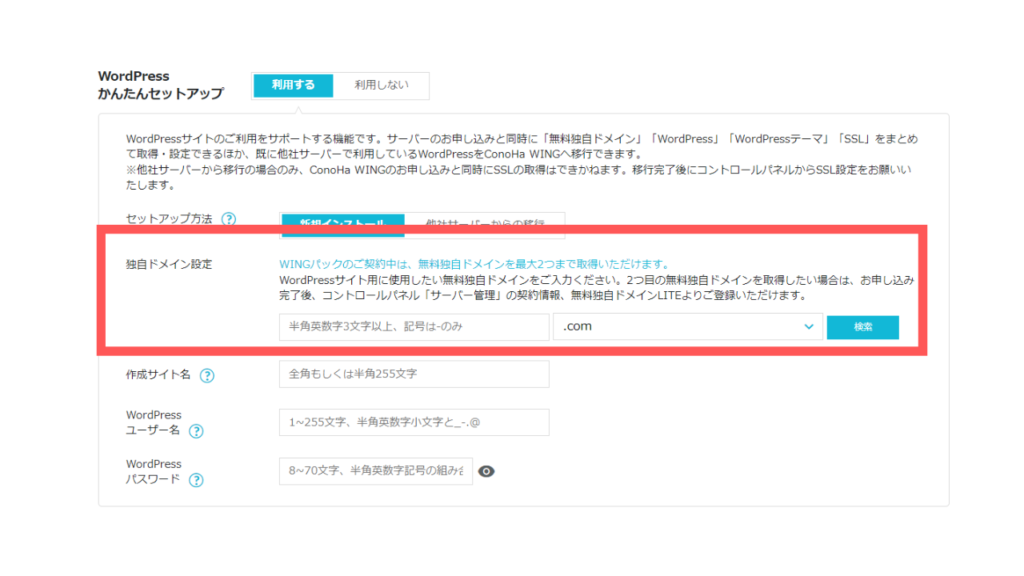
独自ドメインは、サイトのURLとしてつかう文字列です。
下の例だと、△△△にあたる部分が独自ドメインです。
https://△△△.com
独自ドメインを入力したら、「検索」をクリック。
右下に「成功しました」と出ればOKです。
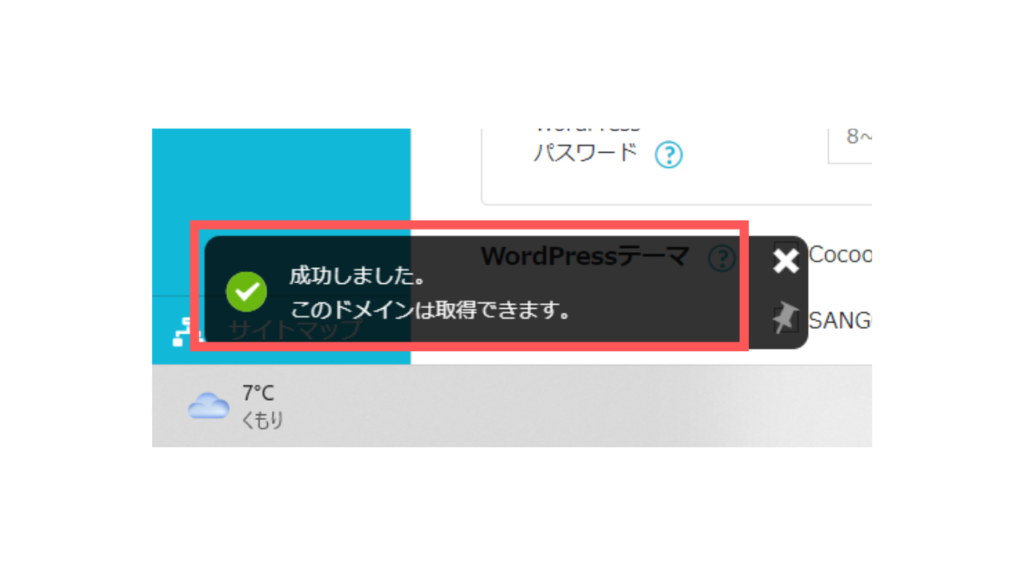

ダメなときは、ちがう文字列で試してくださいね!
つぎに、作成サイト名を入力します。
あとから変えられるので、仮の名前でもだいじょうぶです。
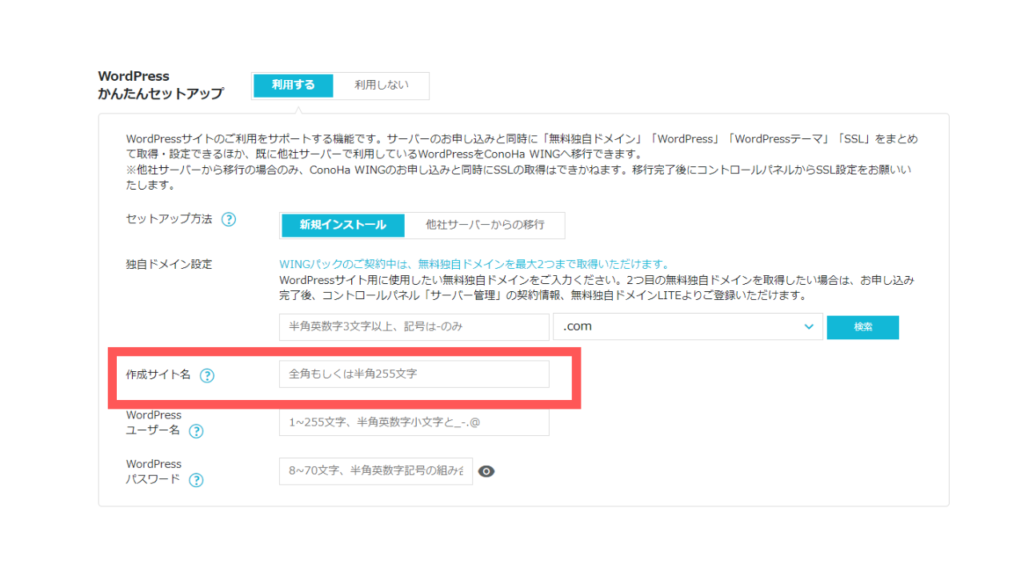
このあとは、WordPressの管理画面にログインするための情報を設定します。
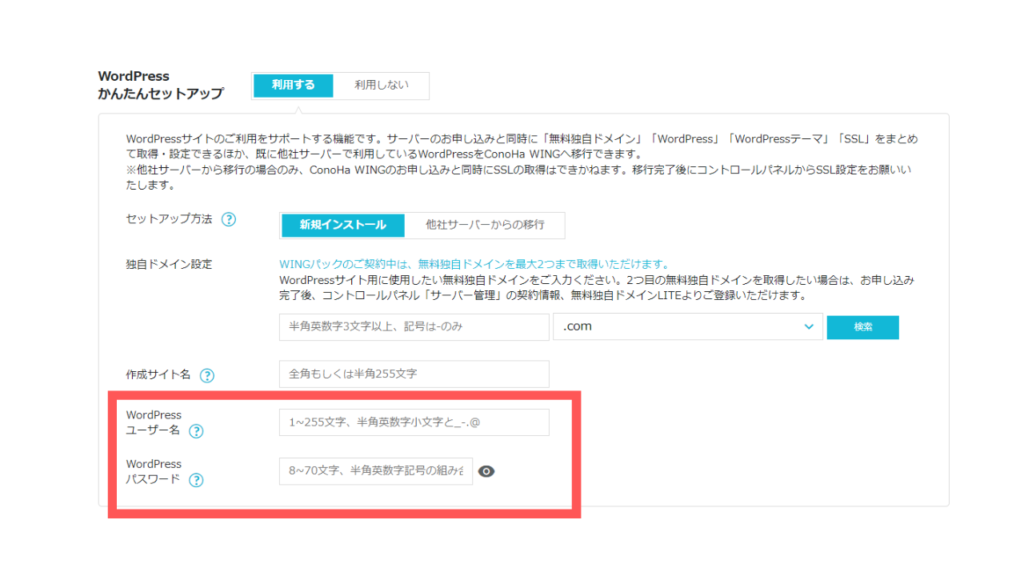
以下、2つの項目を入力します。
・WorePressユーザー名
・WorePressパスワードを入
登録できたら、忘れないようにメモをとっておきましょう。
さいごに、WorePressテーマの設定をします。
テーマは、ブログのデザインのことで、後からでもかえられます。
とくに決めていなければ無料のCocoonでOKです。
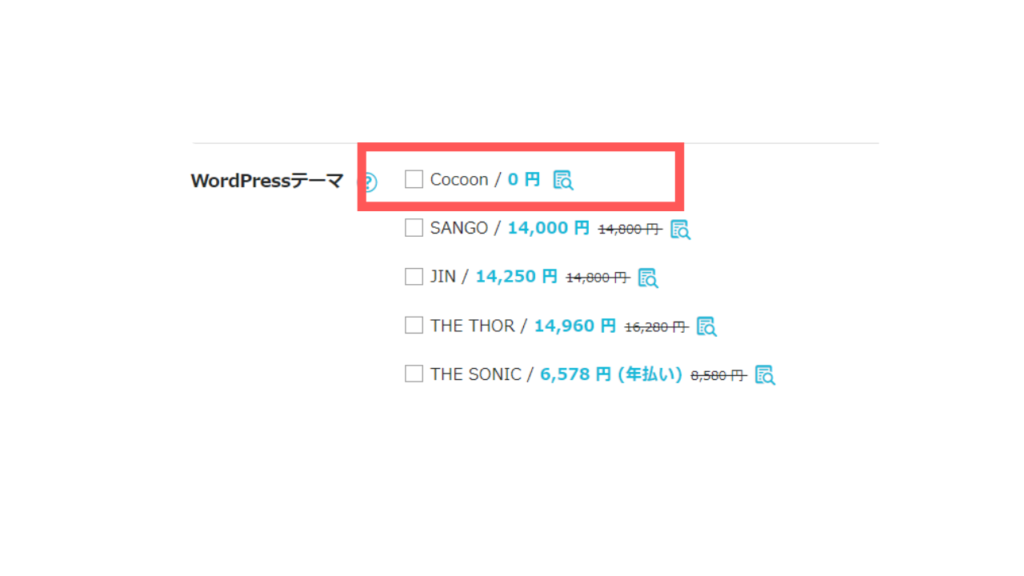
チェックをいれたら、右はしにある「次へ」ボタンをおします。
手順③:お客様情報を入力する
さいごに、お客様情報を入力します。
名前などの必要事項を記入したら「次へ」をクリックします。
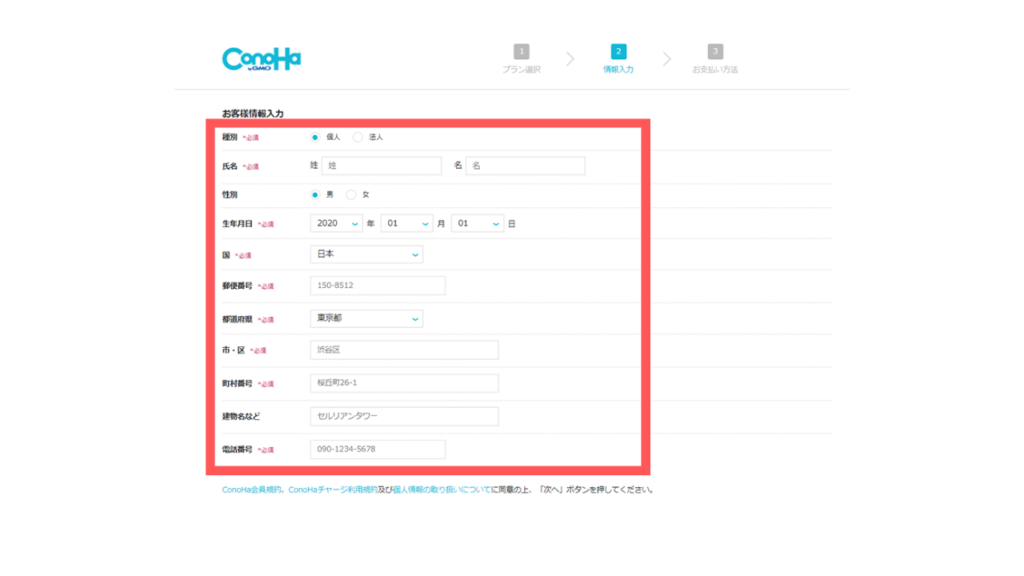
本人確認をするために、SMS認証をします。
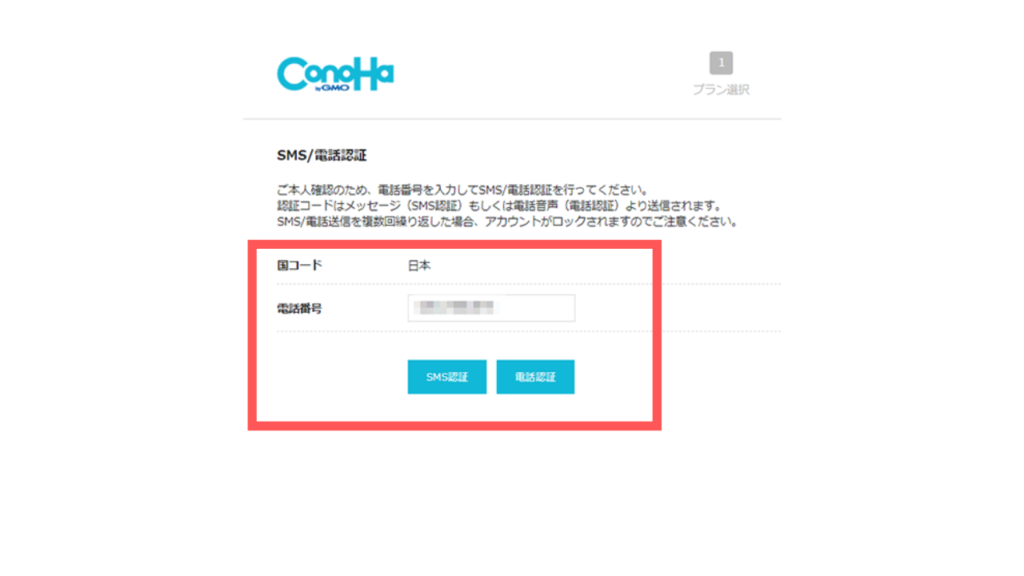
さらに、クレカの情報を入力して、「お申し込み」ボタンをおします。
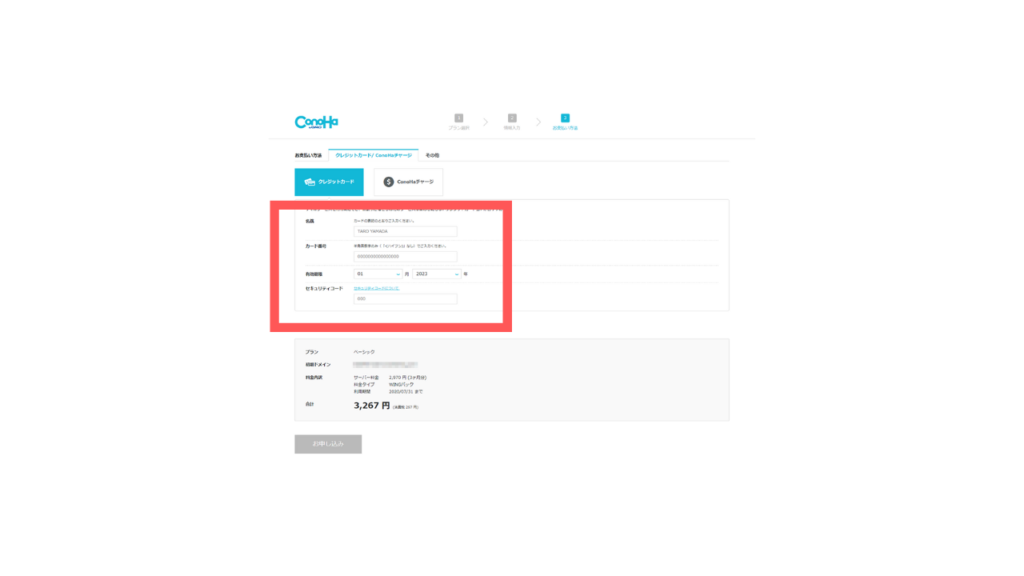
最後に、DBパスワードなどのデータが出るので、かならずメモをしておきましょう。
再発行できないので、要注意です!
お疲れさまでした!
これで、ConoHa WINGでブログがつくれましたよ!
このあとは、ワードプレスのこまかい設定をしたら、記事の投稿ができます。

すぐには反映されないので、ブログ開設から24~72時間たったら設定をしてくださいね!
もう一度手順を確認する場合は、こちらからどうぞ。
まもなく終了!
【8月22日(火)16時まで】
WINGパック12か月以上申し込みで、最大52%オフ月額687円でつかえます!
ブログで稼ぐには最短でも6ヶ月はかかります。
収益化するためにも、12カ月以上使うのがおすすめですよ。
通常価格にもどるまえに、サクッと申し込みだけでもしておきましょう!
【国内最速No.1】高性能レンタルサーバーConoHa WING